DMG
DMG(Apple Disk Image)格式是一种常见的 macOS 安装文件,它将你的应用包包装在一个用户友好的安装窗口中。
安装窗口中包含你的应用图标和“应用程序”文件夹图标,用户需要将应用图标拖放到“应用程序”文件夹图标中进行安装。这是 macOS 应用程序在 App Store 之外分发的最常见安装方法。
本指南仅涵盖使用 DMG 格式在 App Store 之外分发应用程序的详细信息。有关 macOS 分发选项和配置的更多信息,请参阅应用包分发指南。要在 App Store 中分发你的 macOS 应用程序,请参阅App Store 分发指南。
要为你的应用创建 Apple Disk Image,你可以在 Mac 电脑上使用 Tauri CLI 并运行 tauri build 命令
npm run tauri build -- --bundles dmgyarn tauri build --bundles dmgpnpm tauri build --bundles dmgdeno task tauri build --bundles dmgbun tauri build --bundles dmgcargo tauri build --bundles dmg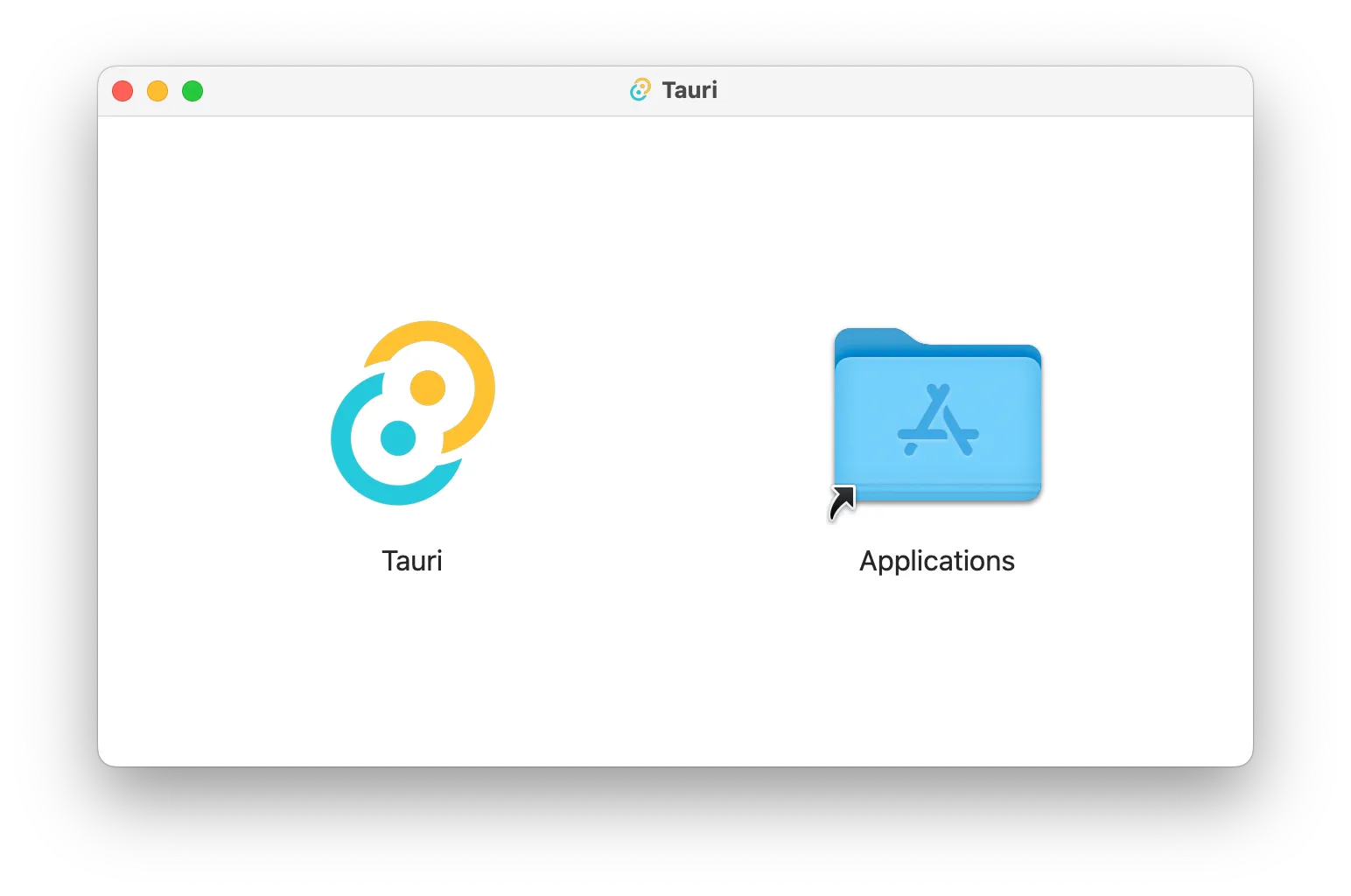
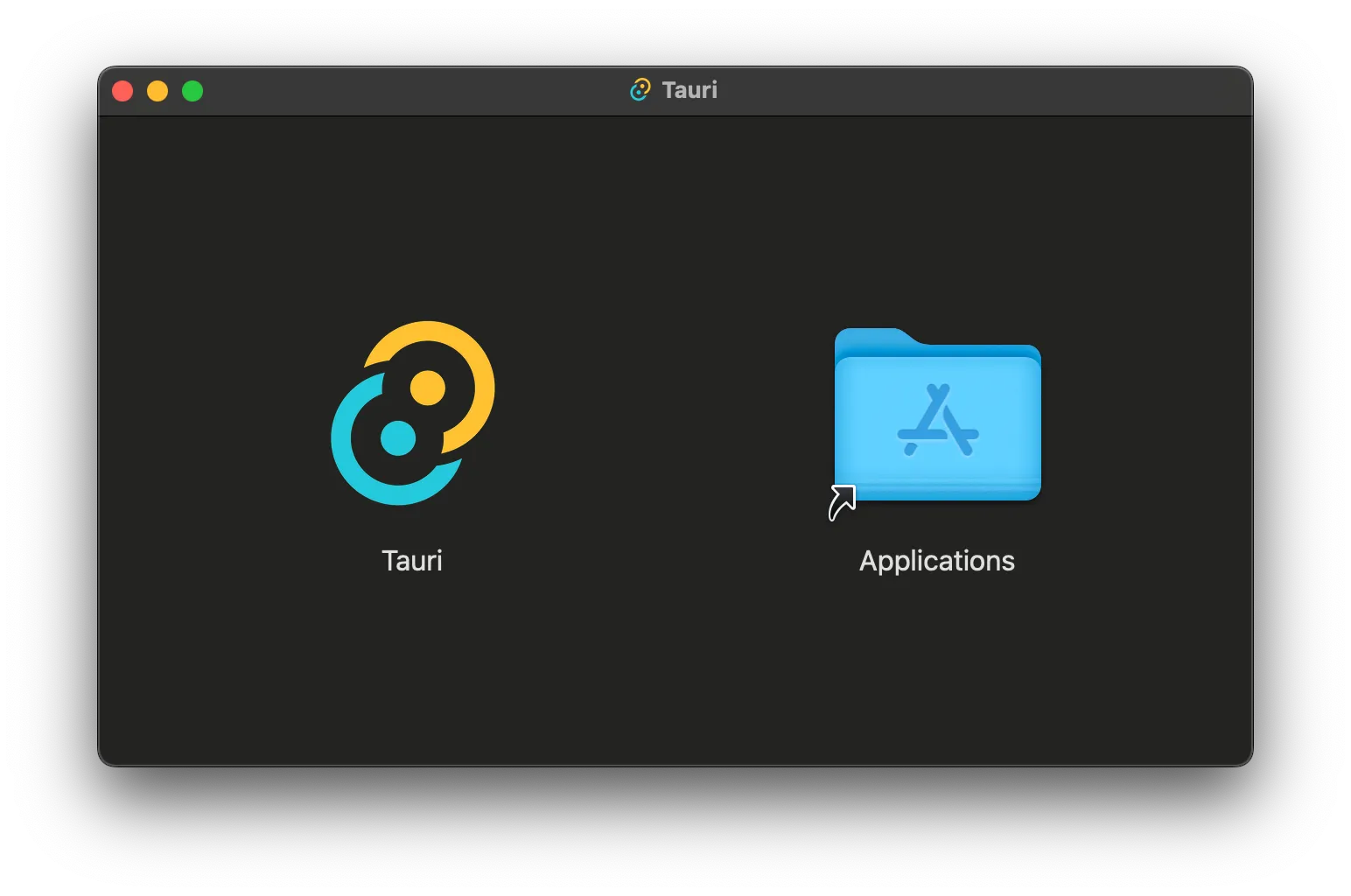
你可以通过 [tauri.conf.json > bundle > macOS > dmg > background] 配置选项,为 DMG 安装窗口设置自定义背景图片。
{ "bundle": { "macOS": { "dmg": { "background": "./images/" } } }}例如,你的 DMG 背景图片可以包含一个箭头,指示用户必须将应用程序图标拖动到“应用程序”文件夹。
默认窗口大小为 660x400。如果你需要不同的尺寸以适应你的自定义背景图片,请设置 [tauri.conf.json > bundle > macOS > dmg > windowSize] 配置
{ "bundle": { "macOS": { "dmg": { "windowSize": { "width": 800, "height": 600 } } } }}此外,你还可以通过 [tauri.conf.json > bundle > macOS > dmg > windowPosition] 设置初始窗口位置
{ "bundle": { "macOS": { "dmg": { "windowPosition": { "x": 400, "y": 400 } } } }}你可以分别使用 appPosition 和 applicationFolderPosition 配置值来更改应用程序和“应用程序”文件夹图标的位置。
{ "bundle": { "macOS": { "dmg": { "appPosition": { "x": 180, "y": 220 }, "applicationFolderPosition": { "x": 480, "y": 220 } } } }}© 2025 Tauri 贡献者。CC-BY / MIT